Configurar filtros de rota para emparelhamento da Microsoft usando o portal do Azure
Os filtros de rota são uma forma de consumir um subconjunto de serviços suportados através do peering da Microsoft. As etapas neste artigo ajudam a configurar e gerenciar filtros de rota para circuitos de Rota Expressa.
Os serviços do Microsoft 365, como Exchange Online, SharePoint Online e Skype para Empresas, estão acessíveis através do peering da Microsoft. Quando o peering da Microsoft é configurado num circuito do ExpressRoute, todos os prefixos relacionados com estes serviços são anunciados através das sessões BGP estabelecidas. Está anexado um valor da comunidade BGP a cada prefixo para identificar o serviço oferecido através do prefixo. Para obter uma lista dos valores da comunidade BGP e dos serviços que mapeiam, veja Comunidades BGP.
A conectividade com todos os serviços do Azure e do Microsoft 365 faz com que um grande número de prefixos seja anunciado por meio do BGP. O grande número de prefixos aumenta significativamente o tamanho das tabelas de rotas mantidas pelos roteadores dentro da sua rede. Se você planeja consumir apenas um subconjunto de serviços oferecidos por meio do emparelhamento da Microsoft, poderá reduzir o tamanho de suas tabelas de rotas de duas maneiras. Pode:
Filtre prefixos indesejados aplicando filtros de rota em comunidades BGP. A filtragem de rotas é uma prática de rede padrão e é comumente usada em muitas redes.
Defina filtros de rota e aplique-os ao seu circuito de Rota Expressa. Um filtro de rota é um novo recurso que permite selecionar a lista de serviços que você planeja consumir por meio do emparelhamento da Microsoft. Os roteadores de Rota Expressa enviam apenas a lista de prefixos que pertencem aos serviços identificados no filtro de rota.
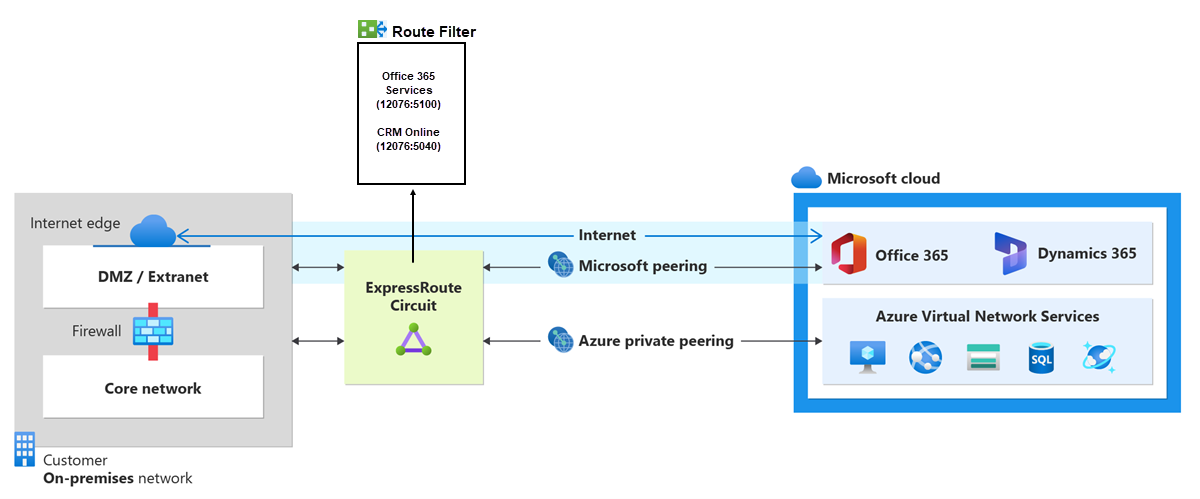
Sobre filtros de rota
Quando o peering da Microsoft está configurado no circuito do ExpressRoute, os routers periféricos da Microsoft estabelecem um par de sessões BGP com os routers periféricos através do fornecedor de conectividade. Não são anunciadas rotas à sua rede. Para ativar anúncios de rota para a sua rede, tem de associar um filtro de rota.
Um filtro de rota permite-lhe identificar os serviços que deseja consumir através do peering da Microsoft do circuito do ExpressRoute. É essencialmente uma lista permitida de todos os valores da comunidade BGP. Assim que um recurso de filtro de rota é definido e anexado a um circuito ExpressRoute, todos os prefixos que mapeiam para os valores da comunidade BGP são anunciados à sua rede.
Para anexar filtros de rota com os serviços do Microsoft 365, tem de ter autorização para consumir serviços do Microsoft 365 através do ExpressRoute. Se não estiver autorizado a consumir serviços do Microsoft 365 através do ExpressRoute, a operação para anexar filtros de rota falha. Para obter mais informações sobre o processo de autorização, veja Azure ExpressRoute para Microsoft 365.
Importante
O emparelhamento da Microsoft de circuitos de Rota Expressa configurados antes de 1º de agosto de 2017 terá todos os prefixos de serviço do Microsoft Office anunciados por meio do emparelhamento da Microsoft, mesmo que os filtros de rota não estejam definidos. Relativamente ao peering da Microsoft dos circuitos do ExpressRoute configurados a 1 de agosto de 2017 ou depois, não será anunciado nenhum prefixo enquanto não for anexado um filtro de rota ao circuito.
Pré-requisitos
Revise os pré-requisitos e fluxos de trabalho antes de iniciar a configuração.
Você deve ter um circuito de Rota Expressa ativo que tenha o emparelhamento da Microsoft provisionado. Você pode usar as seguintes instruções para realizar essas tarefas:
- Crie um circuito de Rota Expressa e tenha o circuito ativado pelo seu provedor de conectividade antes de continuar. O circuito de Rota Expressa deve estar em um estado provisionado e habilitado.
- Crie emparelhamento da Microsoft se você gerenciar a sessão BGP diretamente. Ou peça ao seu provedor de conectividade que provisione o emparelhamento da Microsoft para seu circuito.
Obter uma lista de prefixos e valores da comunidade BGP
Obter uma lista de valores da comunidade BGP
Os valores da comunidade BGP associados a serviços acessíveis por meio do emparelhamento da Microsoft estão disponíveis na página de requisitos de roteamento da Rota Expressa.
Faça uma lista dos valores que você deseja usar
Faça uma lista dos valores da comunidade BGP que você deseja usar no filtro de rota.
Criar um filtro de rota e uma regra de filtro
Um filtro de rota pode ter apenas uma regra, e a regra deve ser do tipo 'Permitir'. Esta regra pode ter uma lista de valores da comunidade BGP associados a ela.
Selecione Criar um recurso e, em seguida, procure o filtro Rota, conforme mostrado na imagem a seguir:
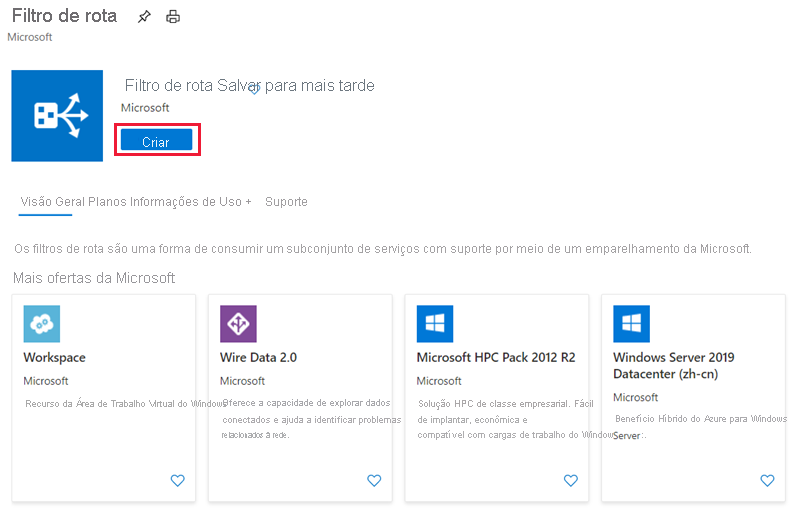
Coloque o filtro de rota em um grupo de recursos. Verifique se o local é o mesmo que o circuito de Rota Expressa. Selecione Rever + criar e, em seguida, Criar.
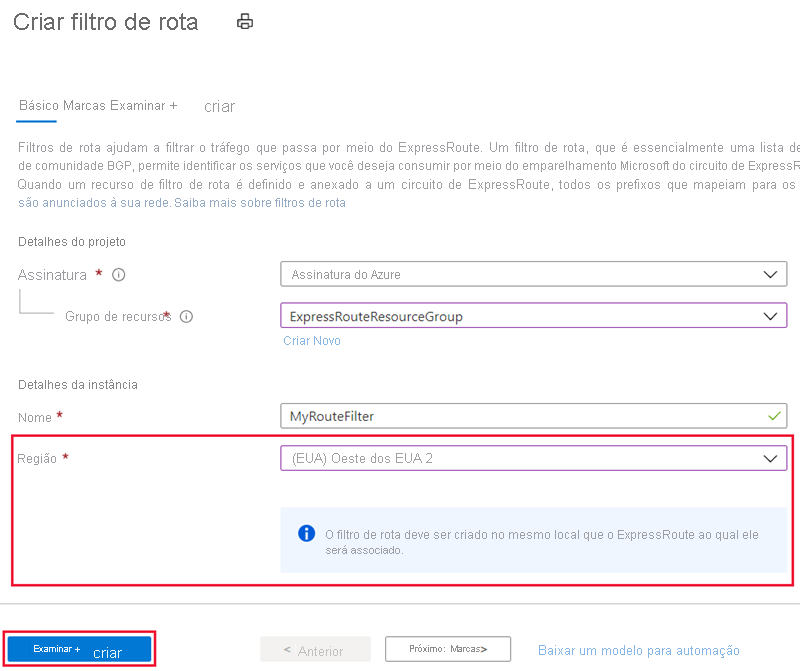
Criar uma regra de filtro
Para adicionar e atualizar regras, selecione a guia gerenciar regra para seu filtro de rota.
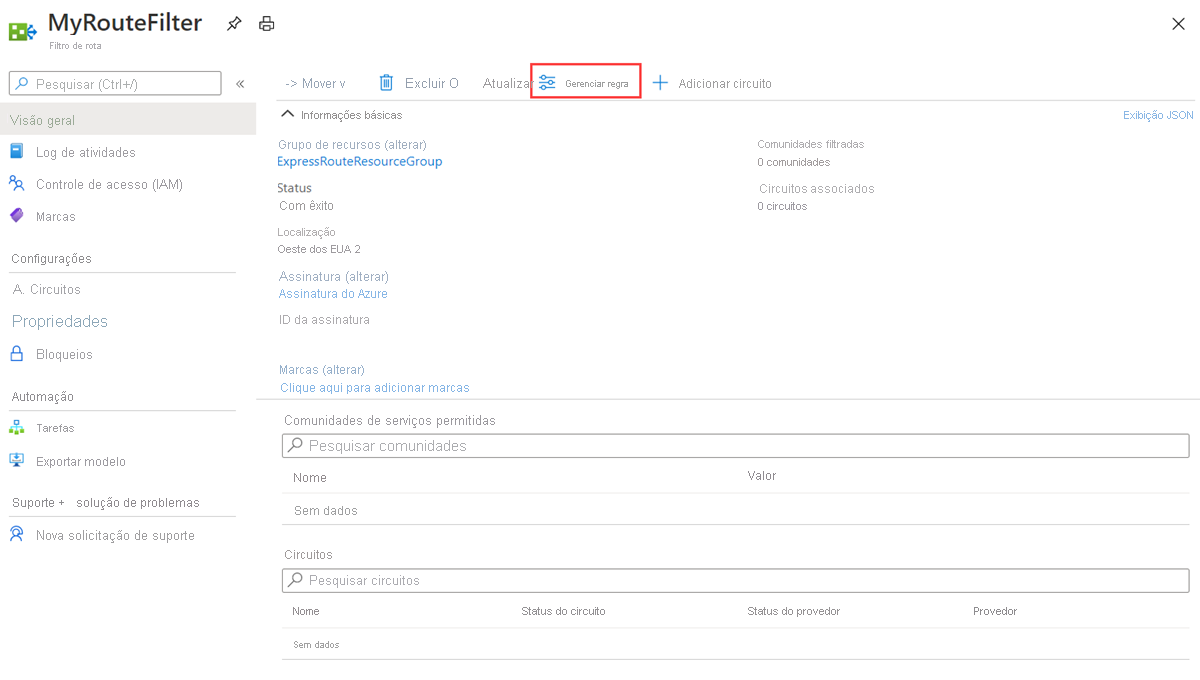
Selecione os serviços aos quais deseja se conectar na lista suspensa e salve a regra quando terminar.
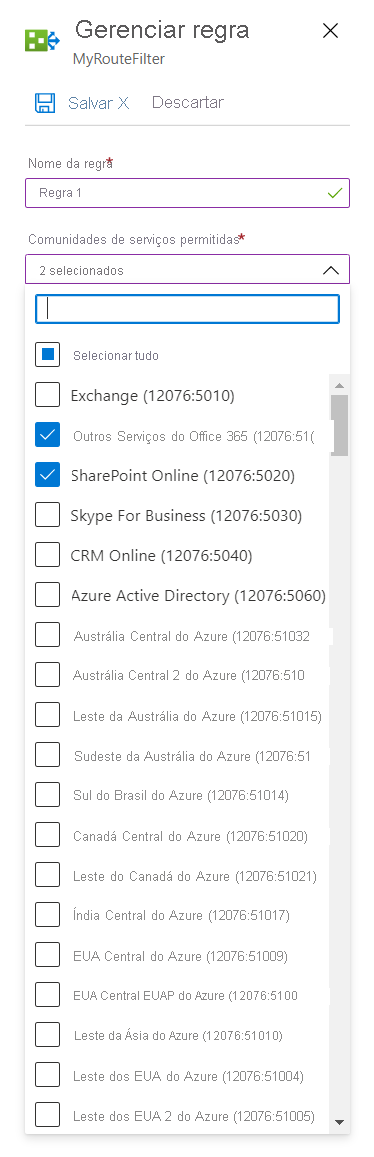
Anexar o filtro de rota a um circuito de Rota Expressa
Anexe o filtro de rota a um circuito selecionando o botão + Adicionar circuito e selecionando o circuito de Rota Expressa na lista suspensa.
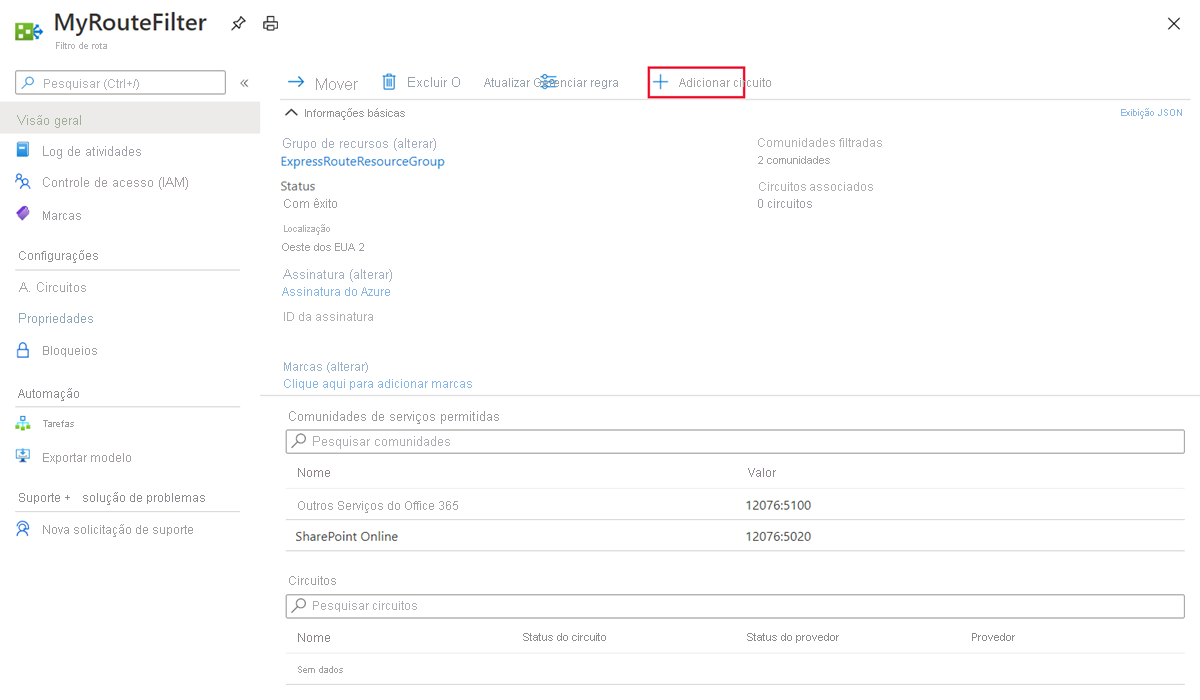
Se o provedor de conectividade configurar o emparelhamento para seu circuito de Rota Expressa, atualize o circuito na página de circuito de Rota Expressa antes de selecionar o botão + Adicionar circuito .
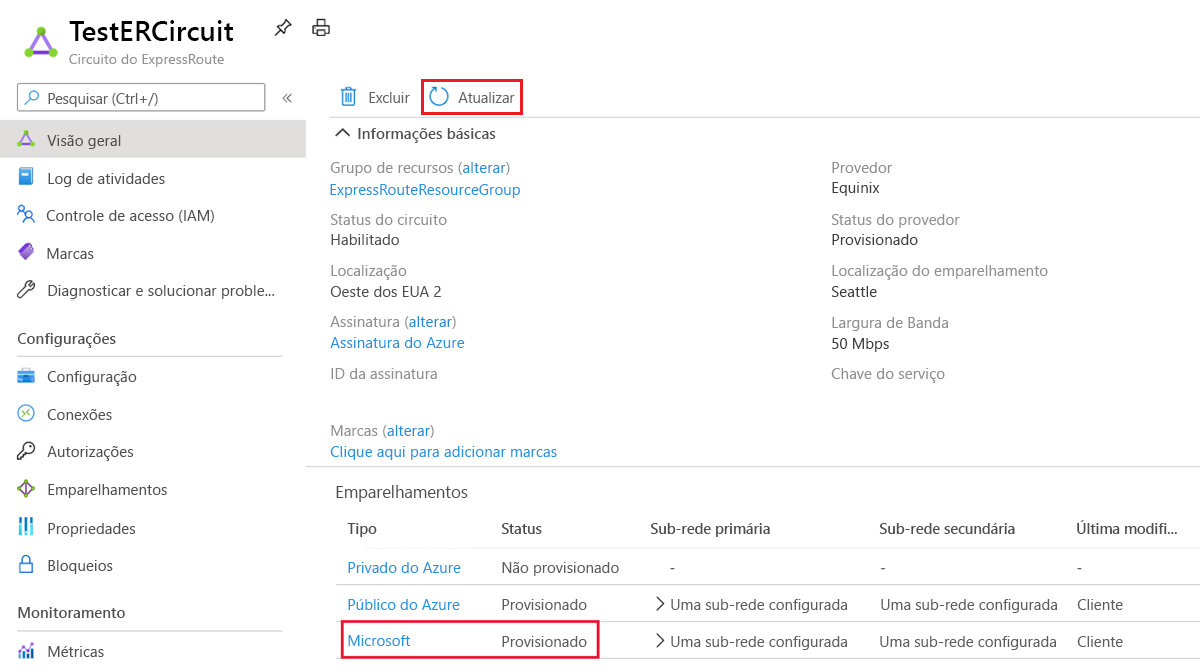
Tarefas comuns
Para obter as propriedades de um filtro de rota
Você pode exibir as propriedades de um filtro de rota ao abrir o recurso no portal.
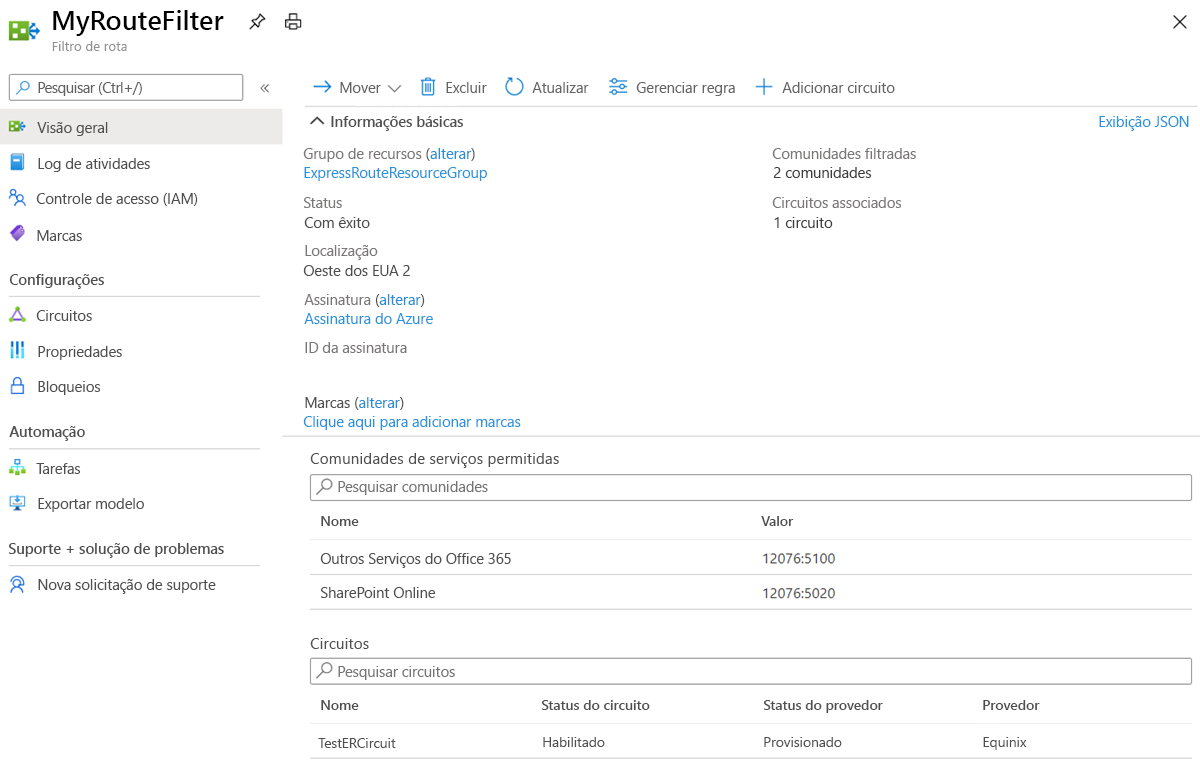
Para atualizar as propriedades de um filtro de rota
Você pode atualizar a lista de valores da comunidade BGP anexados a um circuito selecionando o botão Gerenciar regra .
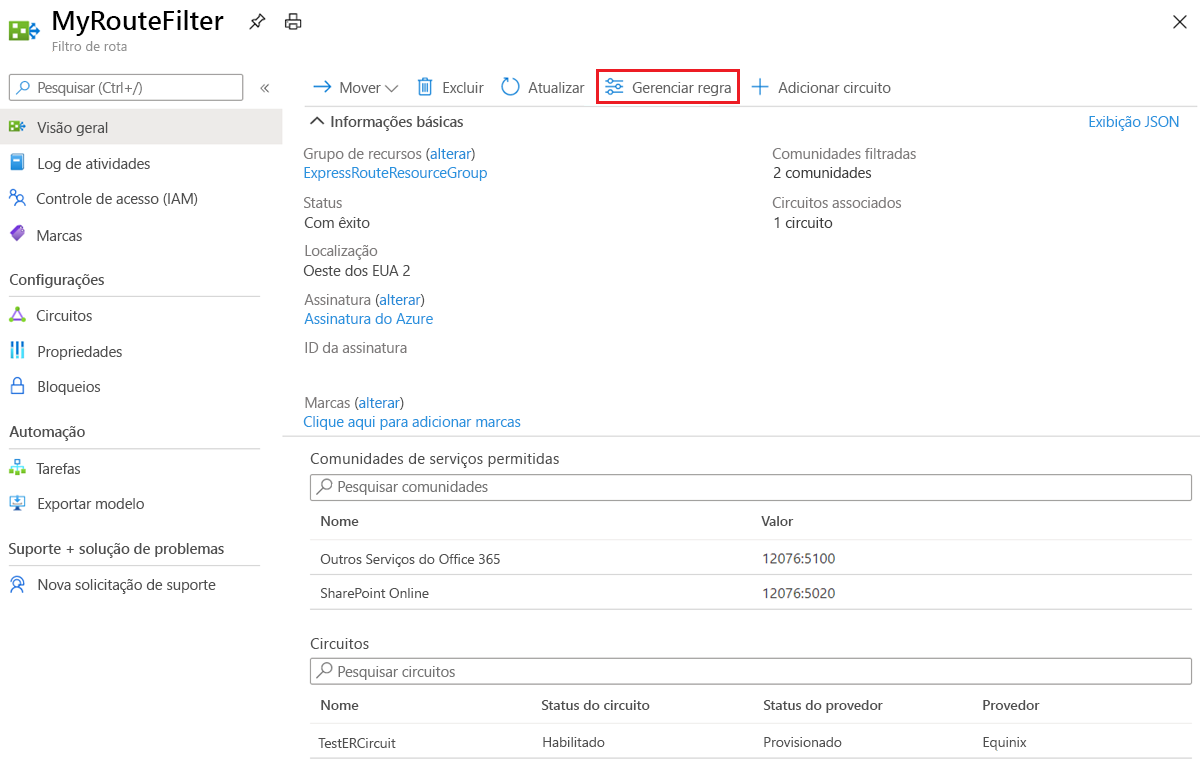
Selecione as comunidades de serviço desejadas e, em seguida, selecione Salvar.
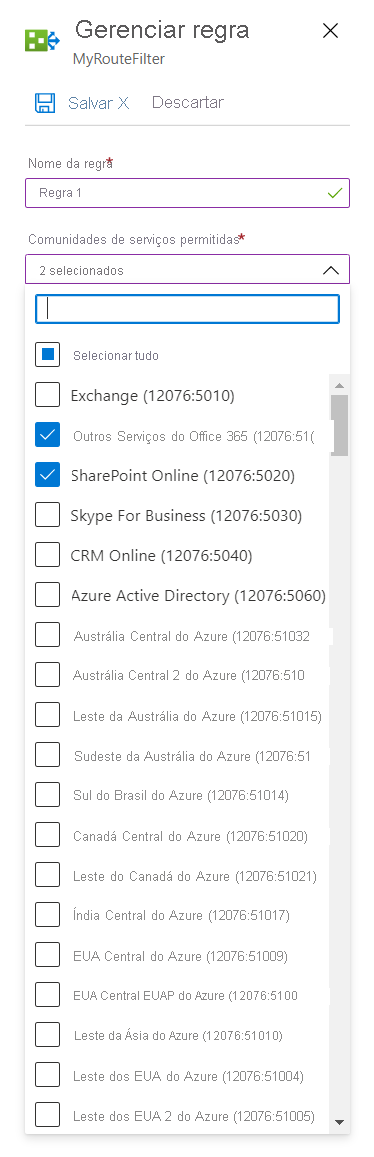
Para desanexar um filtro de rota de um circuito de Rota Expressa
Para separar um circuito do filtro de rota, clique com o botão direito do mouse no circuito e selecione Dissociar.
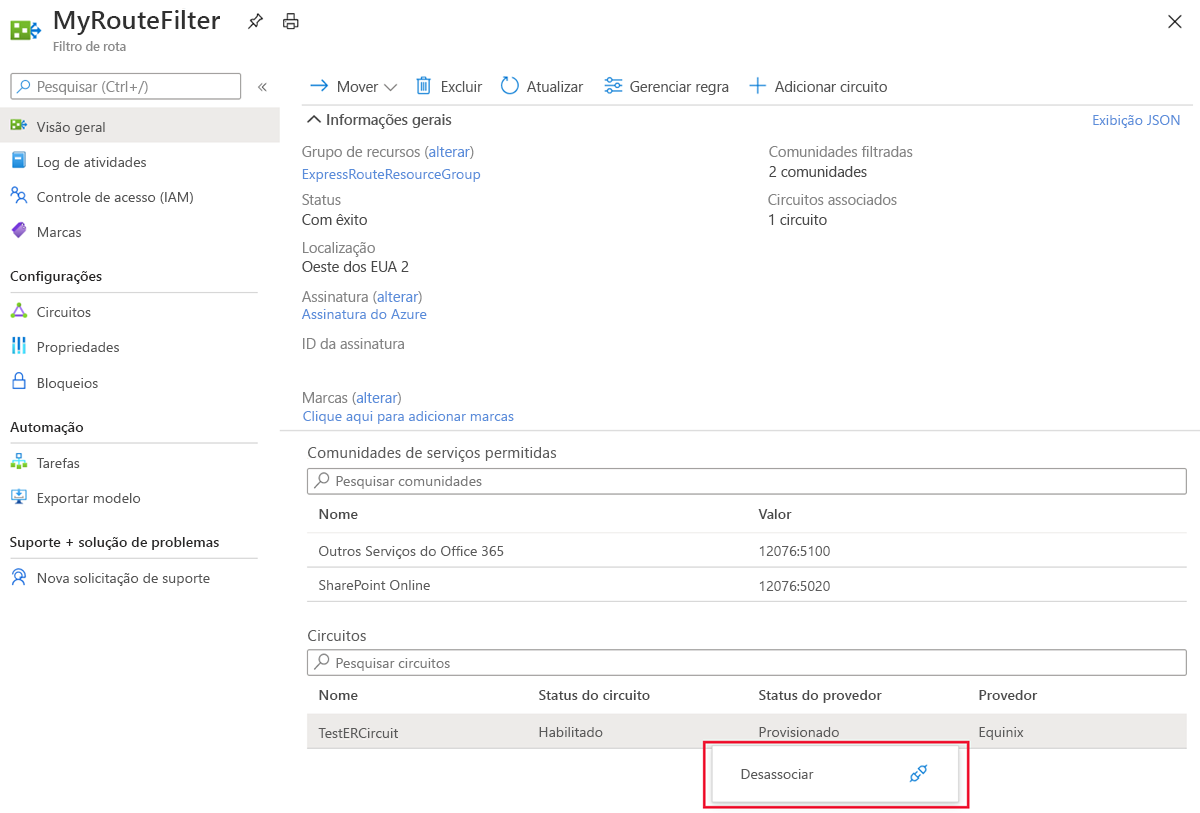
Clean up resources (Limpar recursos)
Você pode excluir um filtro de rota selecionando o botão Excluir . Certifique-se de que o filtro Rota não está associado a nenhum circuito antes de o fazer.
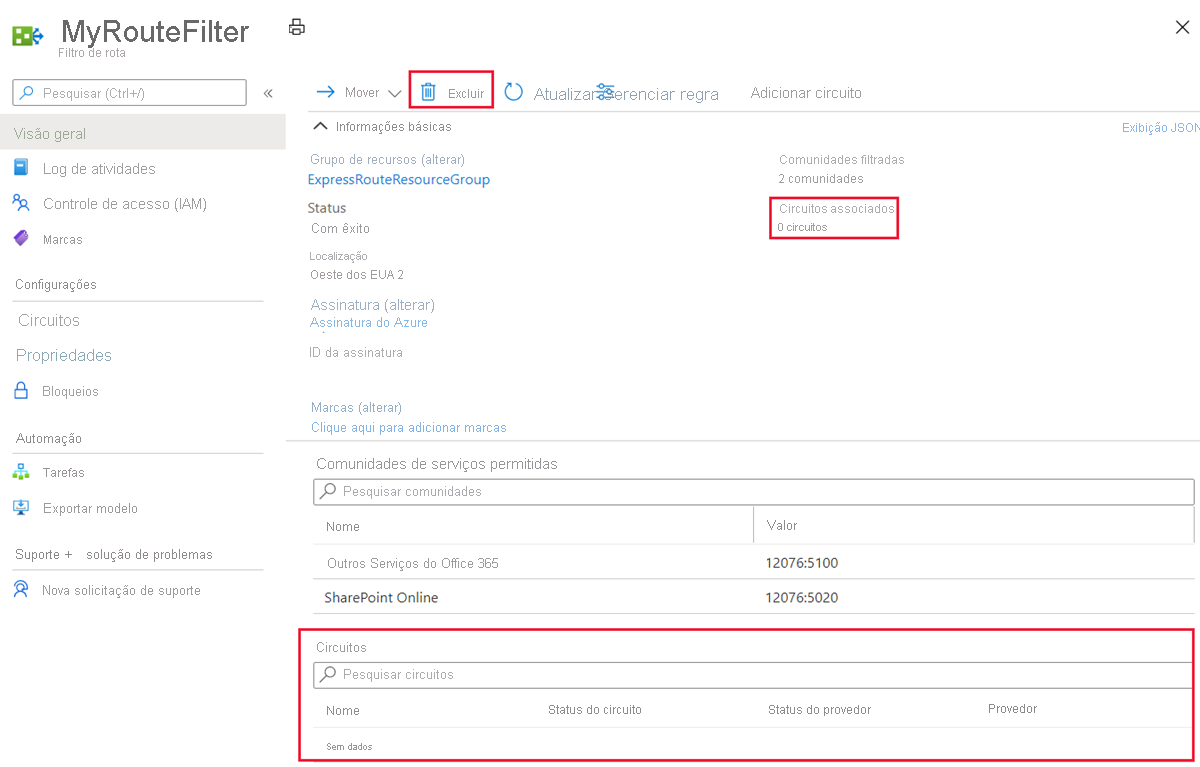
Passos Seguintes
Para obter informações sobre exemplos de configuração de roteador, consulte: